بصفتي خبيرًا في تكنولوجيا المعلومات ، يمكنني أن أخبرك أنه 'لا توجد أي شبكة من الشبكات المتصلة سابقًا في النطاق' يعد عبئًا من الهراء. ما يقولونه حقًا هو أنهم لا يستطيعون العثور على أي شبكات Wi-Fi مفتوحة للاتصال بها. هناك بعض الأشياء التي يمكنك القيام بها لزيادة فرصك في العثور على شبكة Wi-Fi مفتوحة. أولاً ، تأكد من تمكين محول Wi-Fi وضبطه للبحث عن الشبكات تلقائيًا. ثانيًا ، حاول الانتقال إلى مناطق مختلفة - أحيانًا تكون خارج نطاق الشبكات التي تبحث عنها. أخيرًا ، حاول استخدام أداة مثل inSSIDer لمساعدتك في العثور على شبكات Wi-Fi مفتوحة في منطقتك. إذا كنت لا تزال غير قادر على العثور على شبكة Wi-Fi مفتوحة ، فإن أفضل رهان لك هو مجرد استخدام خطة البيانات الخاصة بك. تأتي معظم الهواتف الذكية هذه الأيام ببيانات غير محدودة ، لذلك لا داعي للقلق بشأن تجاوز الحد المسموح به. فقط تأكد من الاتصال بشبكة Wi-Fi آمنة عندما يمكنك تجنب استخدام جميع بياناتك.
نقوم بالاتصال بشبكات مختلفة على جهاز الكمبيوتر الخاص بنا لتصفح الإنترنت. باستخدام اتصالات Wi-Fi ، نقوم بعملنا ونقوم بتحديث جهاز الكمبيوتر الخاص بنا وتصفح الإنترنت. يتم التحكم فيها جميعًا بواسطة برامج تشغيل الشبكة على جهاز الكمبيوتر الذي يعمل بنظام Windows. إذا كانت إشارة اتصال Wi-Fi ضعيفة ، فسيتم إيقاف تشغيل Wi-Fi تلقائيًا أو تقوم بتشغيل الإنترنت وإيقاف تشغيله. يرى بعض المستخدمين لا توجد أي من الشبكات المتصلة مسبقًا في النطاق خطأ عند تشغيل مستكشف أخطاء الشبكة ومصلحها في نظام التشغيل Windows 11/10. في هذا الدليل ، سنوضح لك طرقًا مختلفة لإصلاحها.

لا توجد أي من الشبكات المتصلة مسبقًا في النطاق
إذا رأيت لا توجد أي من الشبكات المتصلة مسبقًا في النطاق خطأ عند تشغيل مستكشف أخطاء الشبكة ومصلحها على نظام التشغيل Windows 11/10 ، يمكنك استخدام الإصلاحات التالية لإصلاحه.
- أعد تشغيل جهاز التوجيه الخاص بك
- أعد تشغيل Wi-Fi على جهاز الكمبيوتر الخاص بك.
- احصل على موسع Wi-Fi
- انس أمر كل الشبكات الموجودة على جهاز الكمبيوتر الخاص بك وأعد توصيل الشبكة
- تحديث برامج تشغيل الشبكة
- اضبط قوة التجوال على أعلى مستوى في إدارة الأجهزة.
- تحديث البرامج الثابتة لجهاز التوجيه
دعنا نتعمق في تفاصيل كل طريقة ونحل المشكلة.
1] أعد تشغيل جهاز التوجيه الخاص بك.
أول شيء يمكننا القيام به عندما يتعذر علينا الاتصال بالشبكة هو إعادة تشغيل جهاز التوجيه الخاص بنا. أعد تشغيل جهاز التوجيه الخاص بك ومعرفة ما إذا كان أي شيء يتغير على جهاز الكمبيوتر الذي عربات التي تجرها الدواب. إذا لم يكن هناك تغيير ، فاتبع الطرق أدناه.
2] أعد تشغيل Wi-Fi على جهاز الكمبيوتر الخاص بك.
قم بإيقاف تشغيل Wi-Fi وتشغيله على جهاز الكمبيوتر الخاص بك. عند إعادة تشغيله ، سيتم توصيله تلقائيًا بأقوى شبكة Wi-Fi متاحة. لإيقاف تشغيل Wi-Fi وتشغيله ، انقر فوق الرموز الموجودة على شريط المهام وانقر فوق الزر Wi-Fi. سوف ينطفئ. انقر فوقه مرة أخرى لإعادة تشغيله.
3] احصل على موسع Wi-Fi
قد يكون سبب الخطأ أيضًا إشارة ضعيفة من جهاز التوجيه الخاص بك بعيدًا عن جهاز الكمبيوتر الخاص بك. تحتاج إلى تثبيت جهاز توجيه بالقرب من جهاز الكمبيوتر الخاص بك أو شراء موسع Wi-Fi يمكنه نقل إشارات Wi-Fi عبر مسافة أطول من جهاز التوجيه الحالي لديك. يتيح ذلك لجهاز الكمبيوتر الخاص بك الاتصال بسهولة بشبكة ذات إشارات قوية.
4] انس كل الشبكات الموجودة على جهاز الكمبيوتر الخاص بك وأعد توصيل الشبكة.
في بعض الأحيان ، وبدون سبب ، نواجه مشاكل مع Wi-Fi على جهاز الكمبيوتر الخاص بنا. يتم التعامل مع هذا ببساطة من خلال نسيان الشبكة وإعادة الاتصال بمفتاح الأمان أو كلمة المرور. لنسيان أمر الشبكة على جهاز الكمبيوتر الخاص بك ، انقر فوق الرموز الموجودة على شريط المهام وانقر فوق زر السهم الموجود على Wi-Fi. سترى قائمة بالشبكات المتوفرة في منطقة جهاز الكمبيوتر الخاص بك. انقر بزر الماوس الأيمن فوق الشبكات التي تواجه مشكلة معها وحدد نسيت. ثم اتصل بالشبكة بكلمة مرور قوية.
5] تحديث برامج تشغيل الشبكة
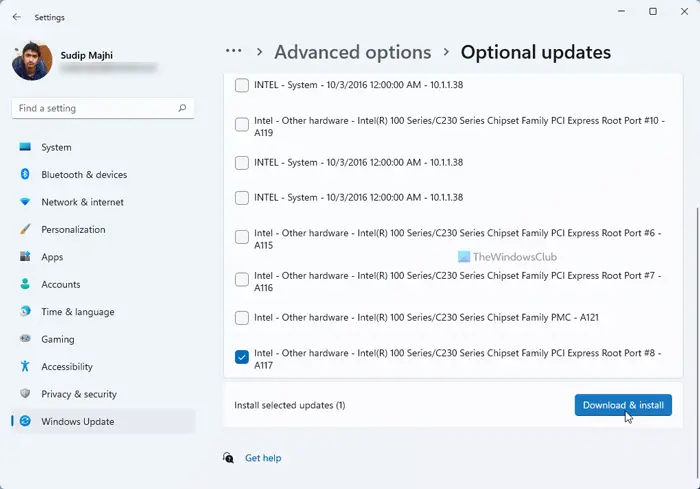
يمكن أن تحدث المشكلة أيضًا بسبب برامج تشغيل الشبكة التالفة أو الخاطئة. لاستبعاد الاحتمال على هذا النحو ، تحتاج إلى تحديث برامج تشغيل الشبكة الخاصة بك. ربما يكون Windows Update هو الطريقة الأكثر فعالية لتحديث برامج تشغيل الشبكة. وأفضل ما في الأمر أنه يمكنك تنزيل هذه التحديثات يدويًا. لتحديث برامج تشغيل الشبكة في نظام التشغيل Windows 11 باستخدام تحديثات Windows ، اتبع الخطوات التالية:
- يضعط فوز + أنا لفتح إعدادات Windows.
- اذهب إلى تحديث ويندوز علامة التبويب على الجانب الأيسر.
- انقر فوق إعدادات متقدمة .
- يضعط تحديثات الخيارات قائمة الخيارات المتقدمة.
- يوسع تحديثات السائق قسم.
- حدد المربع وانقر فوق الزر تنزيل وتثبيت زر.
سيبدأ تنزيل التحديث وتثبيته تلقائيًا.
6] اضبط قوة التجوال على أعلى مستوى في إدارة الأجهزة.
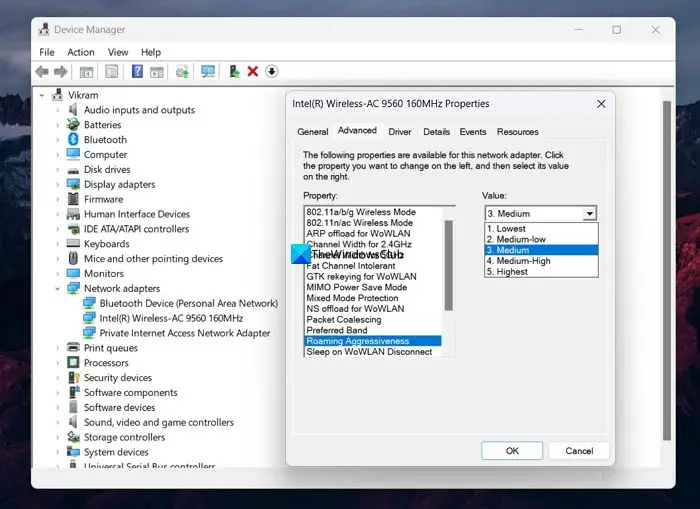
تشير عدوانية التجوال إلى السرعة التي يبحث بها نظامك عن نقطة وصول أو شبكة Wi-Fi ذات إشارة أقوى. إذا قمت بتعيين 'التجوال العدواني' على 'عالية' ، فمن المحتمل أنه يمكنه إصلاح الخطأ لأنه يبحث دائمًا عن إشارة أقوى.
لتعيين قوة التجوال إلى درجة عالية ،
- انقر فوق قائمة ابدأ وابحث عن إدارة الأجهزة.
- يفتح مدير الجهاز والتوسع سائقي الشبكة
- ثم انقر نقرًا مزدوجًا فوق برنامج تشغيل الشبكة اللاسلكية وفقًا لجهازك.
- يختار متقدم فاتورة غير مدفوعة
- في قسم 'الخاصية' ، ابحث عن عدوانية التجوال وحدده
- ثم اضبط قيمته على أكبر و اضغط بخير
7] تحديث البرامج الثابتة لجهاز التوجيه
إذا لم تنجح أي من الطرق المذكورة أعلاه ، فأنت بحاجة إلى تحديث البرنامج الثابت لجهاز التوجيه ، لأن هذا هو الاحتمال الوحيد لحدوث خطأ. يمكنك تنزيل البرنامج الثابت من موقع الشركة المصنعة لجهاز التوجيه وتحديث البرامج الثابتة لجهاز التوجيه.
هذه هي الطرق المختلفة التي يمكنك استخدامها لإصلاح الموقف عندما ترى عدم وجود أي من الشبكات المتصلة سابقًا في نطاق الخطأ.
كيفية إيقاف تشغيل شريط بحث كورتانا
القراءة ذات الصلة: إصلاح شبكات Wi-Fi لا تظهر في Windows 11
لماذا تظهر شبكة Wi-Fi الخاصة بي خارج النطاق؟
إذا لم تظهر شبكة Wi-Fi في النطاق الخاص بك ، فربما تحتاج إلى إعادة تعيين جهاز التوجيه الخاص بك أو تغيير موضعه على الأجهزة التي تتصل بها. يمكنك أيضًا الحصول على موسع Wi-Fi لتوسيع إشارات Wi-Fi وفقًا للنطاق الذي تختاره.
كيف يمكن إصلاح عدم وجود أي شبكة من الشبكات التي اتصلت بها مسبقًا في النطاق؟
لا توجد أي شبكة من الشبكات التي اتصلت بها مسبقًا في نطاق الخطأ ما لم تكن لديك شبكة بها إشارة قوية. يمكنك أيضًا معرفة ما إذا كانت برامج تشغيل الشبكة اللاسلكية تالفة أو قديمة. يمكنك اتباع الطرق المذكورة أعلاه التي تقضي على احتمال حدوث المشكلة واحدة تلو الأخرى لإصلاحها.
القراءة ذات الصلة: تعذر على Windows العثور على برنامج تشغيل لمحول الشبكة.















